
Aroon(アルーン)の口座開設方法についてまとめてみた【最新版】
最近Aroon(アルーン)という資産運用プラットフォームを利用する方が、
増えてきたので今回は主な口座開設方法についてまとめました。
そもそもAroon(アルーン)って一体何??
Aroon(アルーン)とはベリーズに設立されている海外証券会社で、
その証券会社内に世界各地から厳選された約700人以上のプロトレーダーが登録されていて、その中から自分の投資スタイルにあったトレーダーや
システムを選択し、機械+人間が24時間体制で資産運用を続けてくれる
ソーシャルトレーディングサービスになります。
最短10秒での口座開設

Aroon(アルーン)はKYC(個人情報)登録は不必要です。
海外証券会社の中にはパスポートと免許証の画像をアップロードして
それを証券会社側に認証して貰えれば実際に取引できる様になる証券会社も
少なくありません。
自分の身分証をインターネットに載せるのは怖いという方でも
個人情報をアップロードする必要がなく、
誰でも気軽に始めれるのが特徴です。
今回はその口座開設方法についてまとめました。
口座開設方法(個人口座)
下記 URL から Aroon Trading Company へアクセスしてください。
https://mypage.aroon-tc.com/dashboard/register.php?reference=0k1grxCbH&lang=jp

⓵ 個人名義を選択してください。
※収入を申告する際に、個人で申告するか法人で申告するかに関わってきます。
法人の場合は、口座開設方法(法人口座)をご確認下さい。
⓶ 名前を入力してください。
※半角アルファベットで名前を入力してください。必ずご本人の情報をご記入お願い致します。
⓷ メールアドレスを入力してください。
⓸ チェックを入れてください。
⓹ 最後に「次へ」をクリックしてください。※メールアドレスと名前は自動で入力されています。

⓵ パスワードを決めて半角英数字で入力してください。
※8~35 字以内で、「数字」と「アルファベット大文字」を必ず含むパスワード にしてください。その他、記号はなんでも使用できます。
(例:AtoZ^%-@0~9!)
⓶ パスワードを再入力してください。
⓷ 居住国をプルダウンから選択してください。
⓸ 生年月日をプルダウンから選択してください。
※ここも名前と同じく必ずパスポートや運転免許証などと同じ生年月日を入力 するようにしてください。
⓹ 最後に「次へ」をクリックしてください。

入力内容を確認して、最後に「口座開設をする」をクリックしてください。

登録メールアドレスに届く認証メールのURLをクリックして下さい。
こちらは登録メールアドレスが正しいかを認証するメールになります。
メール文章内の認証 URLをクリックして、口座開設を完了してください。
登録メールアドレスに、口座開設完了のメールのメールが届きます。
口座開設が完了したことをお知らせするメールになります。
マイページにログインする為の IDとパスワードが記載されています。
口座開設方法(法人口座)
下記 URL から Aroon Trading Company へアクセスしてください。
https://mypage.aroon-tc.com/dashboard/register.php?reference=0k1grxCbH&lang=jp
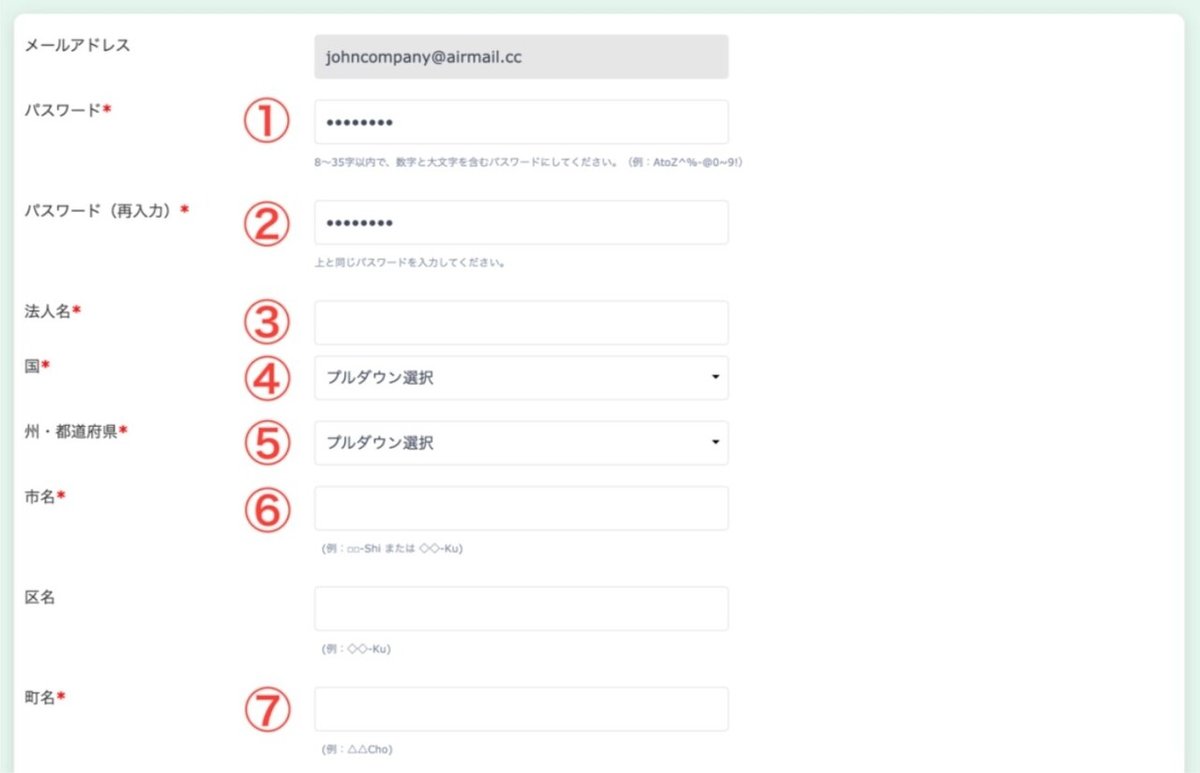
メールアドレスと代表者の名前は自動で入力されています。
⓵ パスワードを決めて半角英数字で入力してください。
※8~35 字以内で、「数字」と「アルファベット大文字」を必ず含むパスワード にしてください。その他、記号はなんでも使用できます。
(例:AtoZ^%-@0~9!)
⓶ パスワードを再入力してください。
⓷ 半角アルファベットで法人名を入力してください。
⓸ 居住国をプルダウンから選択してください。
⓹ 都道府県をプルダウンから選択してください。
⓺ 半角アルファベットで市名を入力してください。
⓻ 半角アルファベットで町名を入力してください。

⓼ 半角アルファベットで番地を入力してください。
⓽ 半角数字で郵便番号を入力してください。
⑩ 国番号をプルダウンから選択してください。
⑪ 半角数字で電話番号を入力してください。

⑫ 代表者の生年月日をプルダウンから選択してください。
※ここも名前と同じく必ずご本人の生年月日を入力するようにしてください。
⑬ 最後に「次へ」をクリックしてください。

入力内容を確認して、最後に「口座を開設する」をクリックしてください。

登録メールアドレスに届く認証メールのURLをクリックして下さい。
こちらは登録メールアドレスが正しいかを認証するメールになります。
メール文章内の認証 URLをクリックして、口座開設を完了してください。
登録メールアドレスに、口座開設完了のメールのメールが届きます。
口座開設が完了したことをお知らせするメールになります。
マイページにログインする為の IDとパスワードが記載されています。
【期間限定】KYC登録でボーナス付与
初回入金額の20%がボーナスとして付与されます。
ボーナス付与にはKYC(身分証)確認が必要となります。
KYC確認には約1営業日かかることがあります。
![]()
Aroon(アルーン)ログイン後、
画面右上にあるMy Accountから必要書類提出をクリックして下さい。
そちらからKYC登録のご確認ができます。
【速報】アプリ版もリリース!
下記URLからアプリ版もダウンロード可能です。
iOS版:https://apps.apple.com/us/app/atc-aroon-trading/id1555742170
Android版:https://play.google.com/store/apps/details?id=com.aroon
LINEのオープンチャットはこちらです。
オープンチャット「aroon fx」
